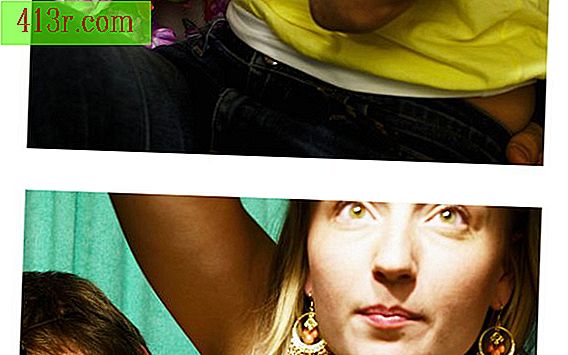Cum de a rezolva problemele unui router wireless netgear
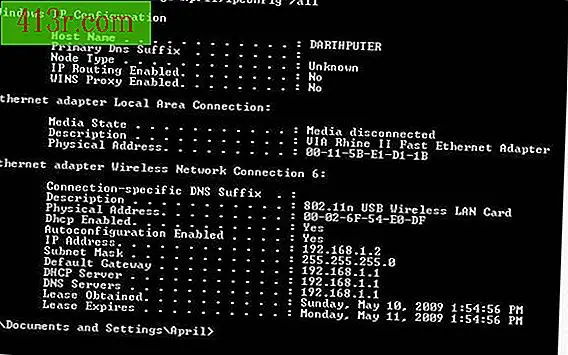
Pasul 1
Faceți clic pe butonul "Start" și alegeți "Executare". Tastați "cmd" în caseta de text (fără ghilimele) și faceți clic pe "OK". Se va deschide o consolă de comandă. Tastați următoarele: ipconfig / all. Apăsați pe Enter. Va fi afișată o listă cu numere și alte informații privind configurația rețelei.
Pasul 2
Găsiți adaptorul de rețea în lista de anteturi. Dacă utilizați computerul fără fir în multe locuri diferite, va trebui să parcurgeți o mulțime de opțiuni diferite pentru a găsi adaptorul. Dacă vă conectați la Internet utilizând un cablu, căutați un antet care începe cu "Adaptorul Ethernet Local Area Connection". Dacă vă conectați fără fir, căutați un antet care începe cu "Adaptor Ethernet Wireless Connection". În mod normal, veți vedea numai o adresă IP afișată sub o rubrică în fiecare categorie.
Pasul 3
Introduceți adresa IP și gateway-ul implicit pe o bucată de hârtie sau într-un fișier text. Dacă adresa dvs. IP este 0.0.0.0 sau începe cu 169.254, deconectați routerul Netgear de la sursa de alimentare. Deconectați de asemenea cablul sau modemul DSL. Asigurați-vă că ați deconectat ambele dispozitive; Oprirea cu comutatorul de alimentare poate să nu aibă același efect. Așteptați 20 de secunde înainte de a conecta noul modem. Așteptați până se aprind luminile modemului. Conectați routerul wireless Netgear din nou. Așteptați două minute. Folosiți din nou "ipconfig / all". Ar trebui să aveți o altă adresă IP acum.
Pasul 4
Pingeți gateway-ul implicit. La consola de comandă, tastați "ping 192.168.1.1" (înlocuind adresa implicită a gateway-ului cu 192.168.1.1). Ar trebui să primiți patru răspunsuri, care vor începe cu "Răspuns de la" sau "Solicitare expirată". Dacă primiți "Request timed out", deconectați routerul wireless Netgear de la sursa de alimentare timp de 20 de secunde și reconectați-l. Așteptați două minute înainte să recitiți din nou. Dacă primiți "Răspuns de la", verificați dacă conexiunea la Internet funcționează din nou.
Pasul 5
Deschideți un browser web În bara de adrese, tastați "http://192.168.1.1" (înlocuind adresa prestabilită a gateway-ului cu 192.168.1.1). Apăsați pe Enter. Dacă aveți ruterul Netgear protejat cu o parolă, vi se va cere un nume de utilizator și o parolă. Numele de utilizator implicit al unui router Netgear este "admin". După ce ați introdus numele de utilizator și parola, browserul web vă va afișa pagina de configurare a routerului wireless Netgear. Dacă browserul dvs. nu încarcă o pagină Web sau solicită un nume de utilizator și o parolă, acesta nu comunică cu routerul Netgear. Verificați din nou adresa pe care ați introdus-o în bara de adrese. Dacă ați introdus-o corect și conexiunea dvs. este wireless, cardul dvs. wireless are o problemă sau ruterul Netgear nu trimite corect semnalul wireless. Asigurați-vă că este activată cartelă wireless (utilizând applet-ul de conexiuni de rețea integrat Windows sau software-ul terț care este livrat împreună cu cardul wireless). Asigurați-vă că configurația conexiunii dvs. (SSID, tipul de securitate și parola sau fraza de intrare) este corectă pentru rețeaua dvs. Uită-te la luminile router-ului wireless Netgear. Indicatorul luminos wireless ar trebui să fie verde. Dacă este portocaliu sau nu este activat deloc, routerul nu trimite un semnal wireless.
Pasul 6
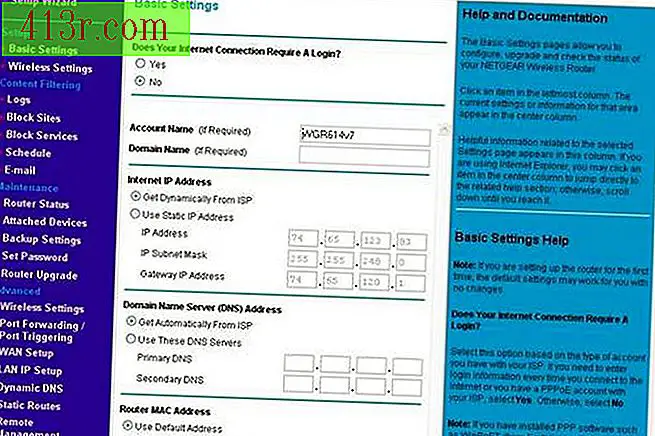 salva
salva Asigurați-vă că toate setările de pe pagina de configurare Netgear sunt corecte. Majoritatea furnizorilor de Internet utilizează o adresă IP dinamică și adrese de server DNS. Unii furnizori de Internet au nevoie de autentificare și alții nu. Pentru a fi sigur, verificați informațiile de configurare furnizate de furnizorul dvs. de Internet atunci când ați instalat accesul la Internet sau sunați la numărul de asistență tehnică al furnizorului dvs. de Internet.
Pasul 7
Dați clic pe "Setări wireless" din bara de navigare din partea stângă a paginii. Dacă nu ați reușit să ajungeți la pagina de configurare fără fir și ați trebuit să vă conectați la routerul Netgear cu un cablu ethernet, asigurați-vă că aceste valori sunt încă așa cum le-ați definit când configurați rețeaua. Dacă nu, schimbați setările la nevoile dvs. sau schimbați setările cărții wireless pentru a se potrivi cu setările. Asigurați-vă că faceți clic pe butonul "Aplicați" dacă efectuați modificări.
Pasul 8
Dați clic pe "Starea routerului" în bara de navigare din partea stângă a paginii. În "Internet Port", verificați adresa IP. Dacă adresa începe cu 169.254, nu comunicați cu modemul DSL sau cu cablu. Deconectați cablul sau modemul DSL de la sursa de alimentare timp de 20 de secunde și conectați-l. Așteptați două minute și actualizați această pagină. Dacă adresa dvs. IP începe încă de la 169.254, există o problemă cu cablul care conectează routerul wireless Netgear la modemul sau cablul DSL sau la modemul însuși. Dacă adresa dvs. IP este 0.0.0.0, există o problemă legată de conexiunea dvs. la Internet și trebuie să apelați asistența tehnică a furnizorului dvs. de Internet.
Pasul 9
Salvează toate informațiile de configurare înainte de a încerca să resetați routerul wireless Netgear la valorile implicite din fabrică. Resetarea poate rezolva problema dvs., dar va șterge toate informațiile de configurare și va trebui să reconfigurați ruterul de la zero după aceea. Pentru a reinițializa majoritatea routerelor Netgear, utilizați vârful unui stilou sau a unui clip detașat pentru a apăsa și menține apăsat butonul de resetare din partea din spate a routerului până când indicatorul luminos de control clipește. Eliberați butonul și așteptați două sau trei minute. Conectați-vă la pagina de configurare a browserului web. Conectați-vă cu numele de utilizator și parola implicit și configurați routerul. Va trebui să vă conectați la router cu un cablu Ethernet pentru a efectua această configurație inițială.